【Overture中文版作曲实操全攻略】:一步步教你如何制作音乐
发布时间: 2024-12-20 02:08:41 阅读量: 5 订阅数: 4 


打谱软件Overture中文版使用教程借鉴.pdf
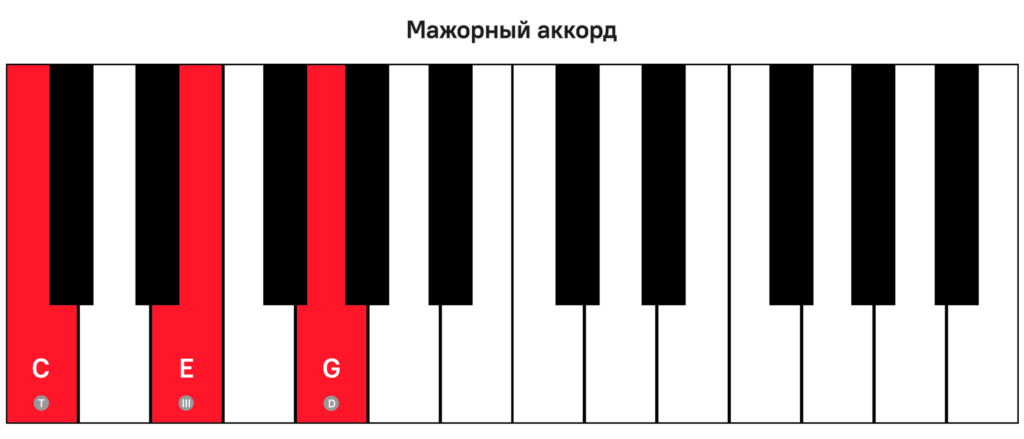
# 摘要
本文为Overture软件的全面指南,涵盖了从入门到高级功能的应用。文章首先介绍了Overture的基本界面和操作概览,随后深入探讨了音乐理论基础在该软件中的具体应用,包括音符、节奏、和声和编曲技巧,以及音乐风格的表现形式。第三章专注于Overture中的音频和MIDI制作流程,包括录制、编辑、混音以及音效处理。第四章详述了Overture的高级功能,如乐谱排版美化、软件整合与交互、创作流程优化。最后,通过项目案例分析,展示了从理论到实践的应用,包括独立音乐人的作品制作、专业作曲与配乐以及音乐教育中的应用案例。本文旨在为Overture用户提供全面的技能提升和创作参考。
# 关键字
Overture;音乐理论;MIDI制作;音频编辑;乐谱排版;项目案例分析
参考资源链接:[Overture4.0中文版打谱软件全面教程:音效编辑与MIDI操作](https://wenku.csdn.net/doc/3amqhc8j74?spm=1055.2635.3001.10343)
# 1. Overture中文版入门与界面概览
Overture是专为音乐制作者设计的强大作曲软件,它提供了一个直观且功能丰富的界面,为创作提供了极大的便利。从本章开始,我们将一起探索这个音乐创作工具的潜力和实用性。
## 1.1 安装与初始设置
首先,在开始之前,确保你已经下载并安装了Overture中文版。安装完成后,双击图标启动程序。首次启动时,Overture会提示你进行一系列的初始设置,包括选择界面语言,配置音频和MIDI设备。根据提示完成这些步骤后,你将看到一个清晰的主界面。
## 1.2 主界面概览
Overture的主界面主要分为几个区域:菜单栏、工具栏、乐谱区、快捷控制区和状态栏。菜单栏提供文件、编辑、视图等常规操作选项。工具栏则是一系列快捷方式,可迅速访问常用功能。乐谱区是主要的作曲场所,所有音符和指令都将在此体现。快捷控制区提供了控制播放、录音、节拍器等的快捷方式。状态栏显示当前播放位置和相关信息。
通过本章的介绍,我们已经初步了解了Overture的基本界面和初始设置。接下来,让我们深入探索音乐理论在Overture中的应用,开始我们的创作之旅。
# 2. 音乐理论基础在Overture中的应用
## 2.1 音符和节奏的创建与编辑
### 2.1.1 音符输入基础
在Overture中,音符的输入是通过点击工具栏上的音符按钮,或者使用快捷键进行的。我们可以通过选择适当的音符长度(如全音符、二分音符、四分音符等)来确定每个音符的持续时间。输入的音符会自动放置在当前选中的音轨上。
```markdown
音符输入流程:
1. 打开Overture并创建一个新乐谱或打开一个已存在的乐谱。
2. 在工具栏选择相应的音符长度,或者使用快捷键`N`打开音符输入模式。
3. 点击五线谱上的相应位置输入音符,或者在输入模式下,直接点击音轨也可以添加音符。
4. 输入完成后,可以通过鼠标或键盘上下键进行音符位置的调整和编辑。
```
在Overture中,音符输入不仅仅限于单一音符,用户还可以通过选择和输入连音(Tie)或倚音(Grace Notes)来丰富旋律线条。此外,音符的编辑还包括音高、时值以及附点等细节的调整,通过属性窗口可以精确设置这些参数。
### 2.1.2 节奏和速度的控制
节奏和速度是音乐的骨架,Overture提供了多种工具来控制和修改节奏。最直接的方式是选择不同的音符长度,此外,Overture的“时间签名”和“速度”功能可以帮助作曲家更精细地操控音乐的节奏和速度。
通过时间签名功能,可以设置乐曲的拍号,从而影响整个乐谱的节拍结构。速度功能允许作曲家实时调整播放速度,或者使用速度图层来设定不同小节或乐段的速度变化。
```markdown
调整节奏和速度的步骤:
1. 选择时间签名:点击工具栏中的时间签名按钮,选择需要的拍号。
2. 设置速度:在“速度”对话框中输入乐曲的BPM(每分钟节拍数)。
3. 使用速度图层:在特定的小节上右键选择“速度图层”,可以对特定区域设置不同的速度。
4. 实时调整播放速度:在播放控制栏中,可以实时拖动速度滑块,或点击加速/减速按钮进行调整。
```
通过这些功能,Overture让作曲家可以灵活地控制作品的节奏感和动态变化,使得作品更加丰富和生动。
## 2.2 和声与编曲技巧
### 2.2.1 和弦构建和编辑
和声是编曲中的核心要素之一,Overture中的和弦构建功能提供了丰富的和弦类型选择,并支持用户自定义和弦。
和弦构建功能允许用户直接在乐谱上通过选择和弦符号进行快速输入。不仅如此,还可以设置和弦的根音以及和弦的扩展音,如七度、九度等。每个和弦都可以根据需要进行编辑,例如更改和弦类型、移调或者添加装饰音。
```markdown
和弦构建与编辑步骤:
1. 打开和弦构建窗口:在工具栏上选择和弦按钮或者使用快捷键`C`。
2. 选择和弦类型:从预置的和弦列表中选择所需的和弦。
3. 设置根音和扩展音:指定和弦的根音位置,并添加所需的扩展音。
4. 和弦编辑:使用属性窗口调整和弦的设置,包括移调或者添加装饰音。
```
通过和弦构建和编辑功能,Overture可以帮助作曲家轻松地构建复杂和声和和弦进行,为编曲工作提供了极大的便利。
### 2.2.2 声部与织体的编排
在Overture中,声部与织体的编排是通过多个独立的音轨来实现的。每个音轨可以代表一个声部或乐器,通过在不同的音轨上输入相应的旋律线或和声,从而形成完整的织体。
```markdown
声部与织体编排步骤:
1. 创建新音轨:点击乐谱窗口下方的“添加音轨”按钮。
2. 分配乐器:通过音轨属性选择对应的乐器类型。
3. 输入旋律线:在选定的音轨上输入旋律或者和声。
4. 选择和使用声部:通过“声部”选项卡可以查看和编辑所有声部,进行调整和优化。
```
利用Overture强大的多轨编辑功能,作曲家可以灵活地对声部进行独立编排和处理,例如调整音量平衡、添加效果器等,从而创造出复杂而丰富的音乐纹理。
## 2.3 音乐的表现形式和风格
### 2.3.1 动态标记与表情符号
动态标记是音乐中表达情感和动态变化的重要工具。Overture提供了丰富的动态标记选项,从简单的渐强(crescendo)和渐弱(decrescendo)到更细微的动态变化如ritardando(渐慢)或accelerando(渐快)等。
通过在乐谱中添加动态标记,作曲家可以为乐曲注入情感的波动,引导演奏者更好地诠释作品。此外,表情符号如呼吸记号(Tenuto)、强弱变化标记(Marcato)等,也可以用来丰富乐曲的表情。
```markdown
动态标记与表情符号的添加步骤:
1. 打开表情符号工具:点击工具栏的表情符号按钮或使用快捷键`X`。
2. 选择需要的表情符号或动态标记。
3. 在乐谱的适当位置插入所选符号。
4. 通过属性窗口调整符号的具体参数,如持续时间和力度等。
```
动态标记和表情符号的合理使用,不仅可以增强乐曲的表现力,还能让乐谱的表达更加准确和生动。
### 2.3.2 音乐风格选择与应用
Overture支持多种音乐风格,并允许作曲家根据需求选择和应用不同的风格模板。这些风格模板包括了从古典到现代,从爵士到摇滚等多种音乐风格,每个模板中都包含了特定的乐器设置、和声语汇以及动态处理建议。
```markdown
音乐风格选择与应用步骤:
1. 选择音乐风格:在乐谱属性中选择“风格”选项卡。
2. 浏览可选风格:在风格列表中浏览并选择所需的音乐风格模板。
3. 应用风格设置:点击“应用”按钮,将选定的风格模板应用到当前乐谱。
4. 调整风格元素:根据作品的需要,对模板中的某些风格元素进行调整和优化。
```
通过使用Overture中的音乐风格选择功能,作曲家可以快速地为作品定位风格,同时也能够学习和探索不同的音乐表达方式。
在下一章节中,我们将深入探讨Overture中的音频和MIDI制作,包括音频的录制与编辑,以及MIDI编曲与控制等相关知识。
# 3. ```
# 第三章:Overture中的音频和MIDI制作
音频和MIDI制作是现代音乐制作不可或缺的两个方面,它们在Overture中被巧妙地整合,为音乐创作者提供了强大的创作工具。接下来,我们将深入探讨如何在Overture中进行音频录制与编辑、MIDI编曲与控制以及混音与音效处理。
## 3.1 音频录制与编辑
音频录制和编辑是音乐制作中的基础环节,涉及到音频信号的捕获、处理和整理。在Overture中,我们可以创建音频轨道,进行高质量的音频录制,并使用先进的编辑工具对音频素材进行精细的处理。
### 3.1.1 音频轨道的创建与录制
音频轨道是承载音频信号的基本单元,其创建与管理是音乐制作的起点。在Overture中,用户可以:
1. 在项目中添加新的音频轨道,选择合适的输入设备和通道。
2. 设置音频轨道的输入源,可以是麦克风、电吉他或者其他音频接口。
3. 调整输入增益和立体声/单声道模式,以获取最佳录音效果。
4. 使用监听功能进行预监听,并调整耳机或扬声器的音量。
5. 执行录音操作,同时可以通过多种视图和工具实时监控录音质量。
音频轨道创建之后,便可以开始录音。Overture提供精确的时标和节拍器,帮助录音者保持节拍准确,确保录音过程的顺利进行。
```markdown
*注意:在录音前,请确保音频设备已正确连接,并在Overture中正确配置设备设置。*
```
### 3.1.2 音频编辑技巧与效果处理
音频编辑是后期制作中非常重要的环节。Overture提供了强大的音频编辑工具,包括剪辑、淡入淡出、速度调整、音高校正等。
- **剪辑**: 将长段录音分割成多个短小的片段,便于管理和编辑。
- **淡入淡出**: 给录音的开始和结束添加自然的淡入淡出效果,避免突兀的开始和结束。
- **速度与音高调整**: 改变音频播放速度或音高,以适应乐曲的需要。
此外,Overture还提供了一系列音频效果处理插件,如压缩器、均衡器和混响等,可以用来改善音频质量或达到特定的音频效果。
```markdown
*提示:在进行音频效果处理时,建议逐步添加效果,持续监听,直至达到理想的音效。*
```
## 3.2 MIDI编曲与控制
MIDI(Musical Instrument Digital Interface)是一种乐器数字接口,用于控制音乐设备。Overture作为一个MIDI编曲软件,为用户提供了丰富的MIDI制作工具。
### 3.2.1 MIDI设备的设置与使用
首先,确保你的MIDI设备(如键盘、打击垫等)已经连接到计算机,并被系统识别。在Overture中进行如下设置:
1. 进入设备管理器,选择“MIDI设备”选项卡。
2. 添加并配置你的MIDI设备,包括输入设备和输出设备。
3. 设定MIDI通道,确保输入和输出设备通道一致。
4. 测试MIDI设备,确保可以接收并发出MIDI信号。
### 3.2.2 MIDI编辑器和事件列表操作
MIDI编辑器是Overture中非常重要的工具之一,提供了多种方式对MIDI数据进行可视化编辑。事件列表提供了另一种角度来观察和编辑MIDI事件,使用户能够更细致地进行调整。
- **MIDI轨道**: 创建MIDI轨道,并设置相应的MIDI通道和乐器。
- **MIDI编辑器**: 在MIDI编辑器中,可以直观地添加、删除或修改MIDI事件。
- **事件列表**: 事件列表以文本形式展示所有的MIDI事件,可以进行更精确的编辑。
```markdown
*建议:在使用MIDI编辑器时,熟悉各种MIDI信息类型(如Note On/Off、Controller Change等),有助于更好地理解和操作MIDI数据。*
```
## 3.3 混音与音效处理
混音是将多个音轨混合为一个立体声音频的过程。在Overture中,用户可以通过混音功能进行多轨音频的混合、调整和效果处理。
### 3.3.1 音频混音的基本原则
混音的基本原则是要平衡各个音轨的音量,并确保整体音效的清晰度和一致性。混音时应考虑以下方面:
- **音量调整**: 为每个音轨设置合适的音量水平,以确保在整个混音中的平衡。
- **声像定位**: 利用立体声场调整每个音轨的位置,使声音在空间中分布合理。
- **动态处理**: 使用压缩器等动态处理工具,控制音轨的动态范围,使整体声音更加紧凑。
### 3.3.2 插件使用与音效增强
为了进一步增强音效,Overture允许用户添加各种效果器插件,如混响、延时、失真等。这些插件为音轨提供了额外的色彩和氛围。
- **效果器链**: 在混音器中为每个音轨设置效果器链,并对效果器进行适当的调整。
- **预设使用**: Overture内置了许多预设效果器链,可以作为混音效果的起点。
- **个性定制**: 根据个人喜好和项目需求,调整效果器参数,定制个性化的音效。
```markdown
*技巧:创建一个辅助轨道用于添加特殊效果,比如合唱或镶边,然后将这个轨道的输出发送到一个或多个主要轨道上。*
```
通过本章节的介绍,我们已经详细探讨了在Overture中进行音频和MIDI制作的多种方法和技巧。这些内容不仅有助于用户了解Overture的强大功能,还能够有效地指导用户在实际工作中应用这些技能,创作出高质量的音乐作品。
```
# 4. Overture的高级功能和创意开发
在音乐创作和制作的过程中,软件的高级功能对于提升作品质量、扩展创作视野以及优化工作流程具有不可小觑的作用。本章将深入探讨Overture软件中一些高级功能,包括乐谱的排版与美化、音乐软件整合、创作流程与效率提升技巧等。借助这些高级功能,音乐创作者可以将理论与实践相结合,进一步拓展创作边界,激发无限创意。
### 4.1 乐谱的高级排版与美化
在音乐作品的呈现过程中,乐谱的排版质量直接影响到作品的专业度和观赏性。Overture为用户提供了一系列高级排版功能,可帮助用户实现从基础的乐谱布局调整到复杂图形元素的添加与编辑。
#### 4.1.1 乐谱布局调整
Overture中的乐谱布局工具允许用户在不改变原有音乐内容的情况下,对乐谱页面的视觉样式进行全面的调整。通过调整间距、大小、字体、颜色等,可以显著改善乐谱的外观。
```markdown
- **页面边距调整**:可通过简单设置来增加或减少乐谱页面的空白边距,以适应不同的打印需求或阅读习惯。
- **系统间距调节**:不同乐谱元素之间、系统间甚至乐谱各部分之间都可以进行精细的间距调节。
- **动态换页控制**:在乐谱的特定位置插入分页符,或设定分谱页码的开始位置,确保乐谱的连贯性和逻辑性。
```
#### 4.1.2 图形化元素与装饰
为了提升乐谱的视觉效果,Overture支持图形化元素和装饰的添加。这些包括但不限于装饰音、力度记号、术语标记等。
```markdown
- **装饰音的添加**:用户可以利用内置的装饰音库,或导入自定义的符号,丰富音乐的表现力。
- **力度与术语标记**:力度标记、术语以及速度标记可以插入并调整到适当的位置,使乐谱的动态变化一目了然。
- **符号与记号的自定义**:如果内置元素不能满足特定需求,Overture允许用户自行绘制符号并将其作为自定义元素使用。
```
### 4.2 音乐软件的整合与交互
随着音乐制作软件生态的日益丰富,将不同软件进行有效整合对于音乐人来说变得越来越重要。Overture作为一个功能强大的乐谱编辑软件,其与其它音乐软件之间的互操作性和第三方插件的集成能力,为音乐创作提供了巨大的便利。
#### 4.2.1 音乐软件间的互操作性
音乐软件之间能够无缝协作,是高效音乐制作流程的关键。Overture与其它主流音乐制作软件如Finale、Sibelius以及DAW软件如Cubase、Ableton Live等,都有较好的兼容性和交互性。
```markdown
- **导入导出功能**:Overture支持多种文件格式的导入导出,如MIDI、MusicXML、PDF等,使得乐谱能够在不同软件间共享。
- **音频与MIDI的交互**:通过内嵌MIDI事件,Overture中的乐谱可以直接关联到DAW软件中的MIDI轨道,实现音轨同步。
- **远程控制与插件整合**:Overture可作为VST插件被其它DAW软件加载,从而实现远程控制,方便作曲家在音频编排时进行实时调整。
```
#### 4.2.2 第三方插件与扩展功能
第三方插件为Overture增加了无数的可能性。借助插件,用户可以实现从简单的音效增强到复杂的声音设计等各类功能。
```markdown
- **音效插件**:使用效果插件可以对乐谱导出的MIDI或音频进行处理,增加混响、动态处理、均衡等。
- **脚本与宏的编写**:用户可以编写脚本来自动化重复性操作,提高工作效率。
- **自定义操作面板**:创建和使用自定义的工具栏和快捷键,使软件界面更加符合个人操作习惯。
```
### 4.3 创作流程与效率提升技巧
在音乐创作过程中,提升效率和优化创作流程对于艺术家来说至关重要。本节将介绍一些高级编辑技巧和功能,帮助作曲家和编曲师更加高效地完成工作。
#### 4.3.1 多轨编辑与项目管理
在大型音乐项目中,多轨编辑成为必然。Overture通过其内置的多轨编辑器,允许作曲家同时编辑多个乐谱部分。
```markdown
- **智能分轨**:Overture可以根据乐器分类智能地将不同乐器的乐谱分开编辑,这对于管弦乐等复杂编排尤其有用。
- **乐谱同步**:当对乐谱进行修改时,同一项目的其他部分可自动同步更新,保持项目一致性。
- **版本控制**:通过版本历史功能,可以追溯每一项更改,便于项目管理和恢复到之前的版本。
```
#### 4.3.2 快捷键与自定义功能
快捷键的使用可以在不影响工作流程的前提下极大提升效率。Overture支持用户定义快捷键,以适应不同的工作习惯和需求。
```markdown
- **快捷键编辑器**:Overture提供内置的快捷键编辑器,用户可以根据个人喜好和操作习惯,设置和管理快捷键。
- **自定义面板与工具栏**:通过自定义面板与工具栏,用户可以将常用功能模块化,简化操作步骤,实现快速访问。
- **模板与预设**:为常见的编曲和排版任务创建模板和预设,可以极大地加快项目的起始阶段和重复性工作。
```
通过上述高级功能和技巧的学习与应用,音乐制作者不仅可以提高创作效率,还能深入挖掘Overture的潜力,创作出更加精美和专业的音乐作品。在实际应用这些功能时,重要的是根据个人的创作习惯和项目的具体要求进行灵活调整,最终达到提高创作质量与效率的目的。
# 5. 从理论到实践:Overture项目案例分析
在前面的章节中,我们已经探讨了Overture的基本界面、音乐理论的应用、音频与MIDI制作技巧以及高级功能和创意开发。现在,让我们把注意力转向实际案例分析,通过真实世界的项目案例来更深入地理解Overture的应用。
## 5.1 独立音乐人的作品制作流程
独立音乐人在作品制作中面临众多挑战,从灵感的捕捉到后期制作的每个步骤都至关重要。在Overture的帮助下,这些过程变得更加高效和创造性。
### 5.1.1 灵感捕捉与主题发展
独立音乐人经常需要从生活中的点滴中捕捉灵感,并将其发展成完整的音乐主题。使用Overture的音符输入和编辑工具可以非常方便地实现这一点。
```markdown
- 打开Overture软件。
- 创建一个新的项目,并设置好基本的音轨和乐器。
- 使用鼠标点击音符输入区域,输入简单的旋律线,表达你的灵感。
- 利用编辑工具如弯音、力度和速度变化来丰富旋律。
- 保存作品并随时回听,进行调整和优化。
```
### 5.1.2 后期制作与音质优化
完成了基本的乐曲创作后,接下来是后期制作和音质优化。这部分对作品的整体感觉影响巨大。
```markdown
- 使用Overture内建的混音器进行音轨的平衡调整。
- 引入外部VST插件进行音效处理,如混响、合唱、压缩等。
- 利用Overture的输出选项将作品导出为WAV或MP3格式,并使用外部音频编辑软件进行进一步的剪辑和母带处理。
```
## 5.2 专业作曲与配乐制作实例
专业的作曲与配乐制作需要更细致的考量,包括配器的多样性以及与视觉媒体的同步等。
### 5.2.1 多样化的配器与合奏技巧
为了适应不同的音乐风格和场景需求,作曲家需要掌握多样化的配器技巧。
```markdown
- 在Overture中尝试不同的乐器组合,为你的主题选择合适的配器。
- 通过不同的声部与织体编排来丰富音乐层次感。
- 使用软件中的音源编辑功能来模拟真实乐器的演奏效果。
```
### 5.2.2 电影与游戏音乐的创作流程
电影和游戏音乐创作流程复杂,要求音乐与画面或游戏情节精确同步。
```markdown
- 使用Overture的时间线功能,设置精确的节拍和时间码,以与视觉内容对齐。
- 创造音乐主题时考虑场景氛围和角色情感。
- 利用Overture的MIDI导出功能,将旋律和和弦导出给现场演奏家进行演奏。
```
## 5.3 音乐教育中的应用案例
音乐教育者可以利用Overture来辅助教学,提高学生对音乐理论和作曲技巧的理解。
### 5.3.1 乐理教学与习作制作
通过Overture创建具体的音乐实例,可以让抽象的乐理知识变得直观易懂。
```markdown
- 在教学过程中,直接在Overture中演示不同音乐理论概念的应用。
- 让学生动手实践,创建自己的小型乐段或曲目。
- 使用Overture的乐谱打印功能,帮助学生制作自己的练习乐谱。
```
### 5.3.2 教学资源的开发与利用
开发高质量的教学资源对于音乐教育至关重要,Overture可以帮助教师制作出专业水准的教学材料。
```markdown
- 利用Overture创作示范作品,展示不同作曲技巧和音乐风格。
- 创建互动式教学模块,例如可以边听边练习的旋律片段。
- 使用Overture的多种输出格式,将教学内容转换为在线课程或视频教程。
```
通过这些案例的分析,我们能够看到Overture不仅是一款功能强大的音乐制作软件,它还能够激发创意,实现从理论到实践的无缝转换。通过实际的项目案例,我们学习到如何运用Overture的各种功能,并了解了如何将理论知识应用于实际创作中。这将帮助音乐制作人在创作过程中更加自信和高效。
0
0






